
Sapete qual è sempre stata una delle mie funzioni di windows preferite? Proprio lui: l’indice prestazioni windows. Bellissimo aprire un computer qualsiasi, il computer di un amico, di un parente o di un compagno e conoscerne la classificazione e cioè sapere quanto è potente.
Con l’arrivo di windows 8, purtroppo, questa funzione è stata “eliminata” insieme ad altre.
Per fortuna ho recentemente scoperto che la funzione non è stata rimossa ma semplicemente nascosta. Per poter accedere a queste informazioni dobbiamo eseguire una breve e semplice procedura che consiste in soli due passaggi.
Per prima cosa dobbiamo effettuare un’analisi dei componenti e successivamente visualizzare i risultati ottenuti.
1)Effettuare l’analisi dei componenti
Questa proceduta, che potrebbe durare anche alcuni minuti, esegue una scansione e un test dei vostri componenti hardware; vi consiglio quindi di chiudere tutte le applicazioni aperte. Bisogna eseguire questa operazione solamente la prima volta e ogni volta che avviene un cambiamento hardware.
- Aprite start e scrivete nel “cerca”: Prompt dei comandi, cliccateci con il tasto destro del mouse ed eseguitelo come amministratore.
- Eseguite il comando “winsat prepop“

2)Visualizzare i risultati ottenuti
- Aprite start e scrivete nel “cerca”: PowerShell, cliccateci con il tasto destro del mouse ed eseguitelo come amministratore.
- Eseguite il comando “Get-WmiObject -Class Win32_WinSAT“
Otterete un risultato molto simile a questo:

I risultati che, in particolare, ci interessano sono:
- CPUScore: punteggio processore, calcoli al secondo.
- D3DScore: punteggio scheda video, prestazioni grafica 3D per applicazioni e giochi.
- DiskScore: punteggio hard disk, velocità di trasferimento dati del disco.
- GraphicsScore: punteggio scheda video, prestazioni desktop per windows aero.
- MemoryScore: punteggio memoria RAM, operazioni di memoria al secondo.
Metodo alternativi:
Esistono dei metodi alternativi, decisamente più semplici di quello appena descritto e consistono semplicemente nello scaricare un piccolo programmino davvero di pochissimo conto e avviarlo. Vi consiglio, tra i tanti reperibili nel web, questi due che mi sembrano sicuri e affidabili:
1) ChrisPC Win Experience Index
Questo programmino, scaricabile da qui: ChrisPC Win Experience, si presenta con una grafica molto simile all’interfaccia originale di windows. Per avviare l’operazione è necessario semplicemente cliccare su “Re-run the assessment” e attendere che che venga effettuata la valutazione dei componenti.

2) Metro Experience Index
Programmino alternativo, altrettanto semplice. Per avviare la valutazione è sufficiente cliccare su “Update” e in poco tempo avremo la nostra valutazione mostrata in una grafica in stile metro ripresa da windows 8. Potete scaricarlo qui Download Metro Experience Index.
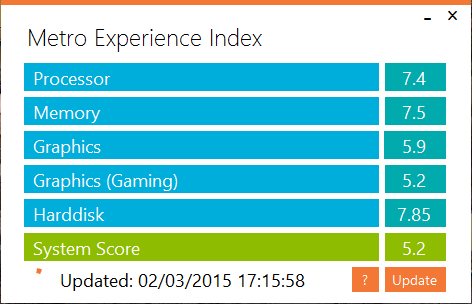
Il video:
Spero vi sia stata utile questa guida per ri-ottenere uno strumento molto utile che ci era stato tolto. Per qualsiasi dubbio scriveteci.
Fateci sapere la vostra!
Articolo Letto: 2230 volte


